mercury路由器怎么设置
mercury路由器无线网络怎么设置

mercury路由器无线网络怎么设置
无线路由器是单纯型AP与宽带路由器的一种结合体,是带有无线覆盖功能的路由器,主要应用于用户上网和无线覆盖。
下面是店铺给大家整理的一些有关mercury路由器无线网络设置方法,希望对大家有帮助!
mercury路由器无线网络设置方法
无线基本设置
在水星MW300R无线路由器的管理界面点击“无线设置”——>“基本设置”,右边会出现如下图所示的设置界面,在此用户可以根据自己的需要进行相应的参数设置;然后点击“保存”,并重启路由器
参数解释
SSID号:即无线网络的名称,用户可以自定义设置。
信道:用于选择无线网络的频率段,选择的范围在1-13,建议选择“自动”。
模式:用于设置无线路由器的工作模式,建议选择11bgn mixed.
频道宽带:即无线数据传输时所占用的信道宽度,可选项为:20、40、自动。
开启无线功能:勾选该项表示启用无线功能,不勾选则不启用(关闭)无线网络。
开启SSID广播:该功能把路由器无线网络的SSID号向无线网络内的主机进行广播,主机通过无线网卡才可以扫描到SSID,不勾选,则无法计算机无法搜索到路由器的无线网络名称。
开启WDS:该功能可以用来桥接多个无线局域网,一般不勾选。
无线安全设置
在管理界面点击“无线设置”——>“无线安全设置”,在右侧的设置界面中选择“WPA-PSK/WPA2-PSK”——>设置“PSK密码”(连接无线网络用到的密码)——>保存。
注意:之所以选择“WPA-PSK/WPA2-PSK”的加密方式,是因
为这种加密方式最安全,不易被蹭网卡/软件;PSK密码用户自定义设置,但建议设置稍微复杂一点。
水星路由器密码设置和无线名称修改办法

水星路由器密码设置和无线名称修改办法
水星路由器密码设置和无线名称修改办法
现在无线路由器使用非常广泛,定期修改无线密码和网络名称可以有效的防蹭网,无论是修改登录密码还是修改无线WIFI密码,都必须进入到水星路由器控制面板。
下面是小编整理的水星路由器密码设置和无线名称修改办法,希望对你有帮助!
一:进入到控制面板——打开浏览器,在浏览器地址栏中输入即可
二:输入管理员密码——如果你的路由器是新的路由器请输入默认密码,如果你修改过密码忘记了,可以把路由器恢复到出厂设置,然后再用默认密码登录即可。
三:如何设置无线网络名称
无线网络名称也就是你电脑或手机在搜索无线的时候显示在无线列表中的名称,这个名称有些路由器是不能修改为中文的,为确保正确使用最好是使用英文。
登录管理界面后,点击无线设置 >> 基本设置,修改SSID号(即无线网络名称),其他设置保持默认,点击保存。
如下:
四:设置你的.路由器无线密码——无线密码也统称WIFI密码,你手机或电脑连接的时候需要输入的密码验证。
进入无线设置 >> 无线安全设置,选择 WPA-PSK/WPA2-PSK,设置一个不少于8位的PSK密码,点击页面最下方的保存。
至此,你的无线路由器密码就设置好了,修改密码也是同样的步骤。
为了安全务必经常更换你的无线密码。
mercury路由器上网全过程

本文所要介绍的是水路由器设置的全过程,以方便刚刚购买了水星路由器却无法设置的用户参考一下。
一、硬件连接
1、将路由器的LAN口和电脑用一根网线连接好。
2、用网线连接路由器和ADSLModem。
3、将所有设备接通电源。
二、电脑连接
1、设置好电脑的IP地址,不太懂的可以直接设为自动获取。
2、测试与路由器的连通,点击开始-运行,输入cmd,回车,输入命令:ping 192.168.1.1,回车。
上图为电脑已与路由器成功建立连接,不是请检查所有线路的连接。
三、路由器设置
1、在IE浏览器的地址栏中输入192.168.1.1,回车,在登录对话框中输用户名和密码,出厂设置默认均为admin,单击确定。
2、出现如下图所示的管理界面,这里为设置向导。
3、单击下一步,进入上网方式选择页面,显示了最常用的三种上网方式,根据实际情况进行选择,然后单击下一步。
4、这里是以常用的ADSL拔号为例,采用PPPoE的上网方式,点击下一步,填写ISP商提供的宽带用户名和密码。
5、单击下一步后,会出现无线设置界面,填写好必要的参数,其实也就是无线网的密码,点击下一步。
6、到这里所有设置就完成了,点击重启后即可完成路由器设置。
有正在设置路由器的网友,可以尝试自己设置一下了。
本文转载于移动硬盘之家。
水星路由器设置说明书 完全版(带图)
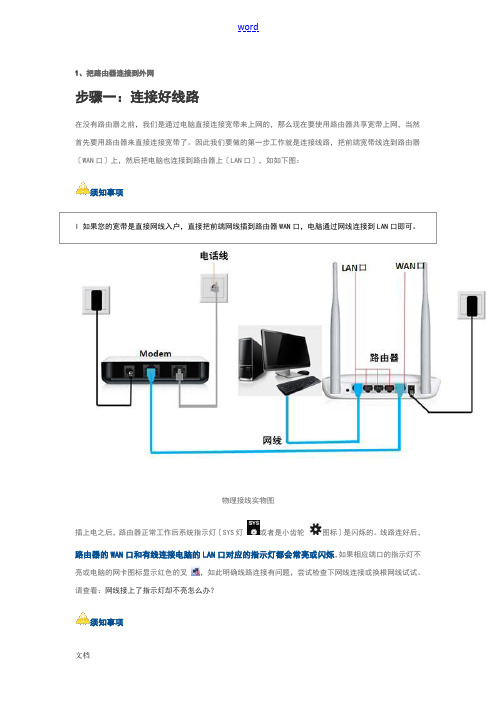
1、把路由器连接到外网步骤一:连接好线路在没有路由器之前,我们是通过电脑直接连接宽带来上网的,那么现在要使用路由器共享宽带上网,当然首先要用路由器来直接连接宽带了。
因此我们要做的第一步工作就是连接线路,把前端宽带线连到路由器〔WAN口〕上,然后把电脑也连接到路由器上〔LAN口〕,如如下图:须知事项l 如果您的宽带是直接网线入户,直接把前端网线插到路由器WAN口,电脑通过网线连接到LAN口即可。
物理接线实物图插上电之后,路由器正常工作后系统指示灯〔SYS灯或者是小齿轮图标〕是闪烁的。
线路连好后,路由器的WAN口和有线连接电脑的LAN口对应的指示灯都会常亮或闪烁,如果相应端口的指示灯不亮或电脑的网卡图标显示红色的叉,如此明确线路连接有问题,尝试检查下网线连接或换根网线试试。
请查看:网线接上了指示灯却不亮怎么办?须知事项l 宽带线一定要连接到路由器的WAN口。
WAN口与另外四个端口一般颜色有所不同,物理上也有隔开,电脑连接到编号1/2/3/4的任意一个端口。
请小心确认,如果线路连错了,肯定上不了网。
<<返回到目录步骤二:配置好电脑电脑和路由器需要进展通讯,因此首先要对电脑进展设置。
对于绝大多数的电脑来说,默认不需要做任何设置,您可以跳过此步直接进展步骤三,假如在步骤三无法登录到路由器管理界面时,可返回此处配置电脑的IP地址。
Windows 2000/XP系统:双击电脑桌面右下角的本地连接"小电脑"图标〔假如电脑右下角没有网卡图标,进入方法为"开始--控制面板--网络连接--双击本地连接"〕,然后按照如下图进展配置即可。
Windows 7/Vista系统:点击桌面右下角的网络连接图标,依次点击"打开网络和共享中心--更改适配器设置/管理网络连接--右击本地连接--属性"〔或者点击"开始按钮--控制面板--网络和Internet--网络和共享中心--更改适配器设置/管理网络连接--右击本地连接--属性"〕,然后按照如下图配置即可。
无线路由器mercury怎样使用说明书
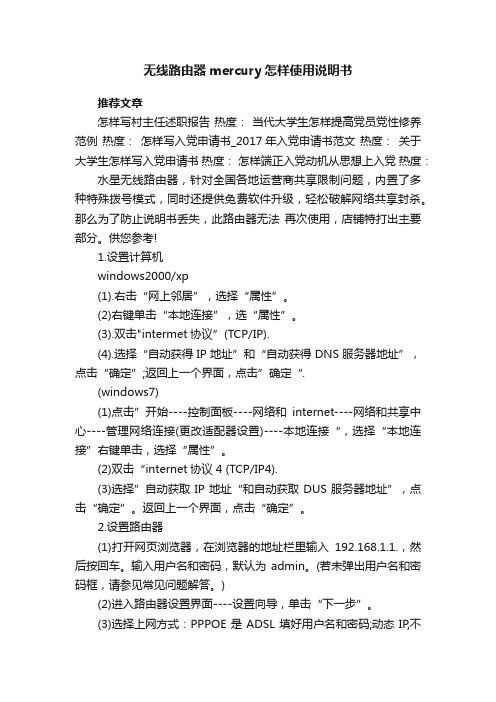
无线路由器mercury怎样使用说明书推荐文章怎样写村主任述职报告热度:当代大学生怎样提高党员党性修养范例热度:怎样写入党申请书_2017年入党申请书范文热度:关于大学生怎样写入党申请书热度:怎样端正入党动机从思想上入党热度:水星无线路由器,针对全国各地运营商共享限制问题,内置了多种特殊拨号模式,同时还提供免费软件升级,轻松破解网络共享封杀。
那么为了防止说明书丢失,此路由器无法再次使用,店铺特打出主要部分。
供您参考!1.设置计算机windows2000/xp(1).右击“网上邻居”,选择“属性”。
(2)右键单击“本地连接”,选“属性”。
(3).双击"intermet协议”(TCP/IP).(4).选择“自动获得IP地址”和“自动获得DNS服务器地址”,点击“确定”;返回上一个界面,点击”确定“.(windows7)(1)点击”开始----控制面板----网络和internet----网络和共享中心----管理网络连接(更改适配器设置)----本地连接“,选择“本地连接”右键单击,选择“属性”。
(2)双击“internet协议4 (TCP/IP4).(3)选择”自动获取IP地址“和自动获取DUS服务器地址”,点击“确定”。
返回上一个界面,点击“确定”。
2.设置路由器(1)打开网页浏览器,在浏览器的地址栏里输入192.168.1.1.,然后按回车。
输入用户名和密码,默认为admin。
(若未弹出用户名和密码框,请参见常见问题解答。
)(2)进入路由器设置界面----设置向导,单击“下一步”。
(3)选择上网方式:PPPOE是ADSL填好用户名和密码;动态IP,不填;静态IP 填好IP地址,子网掩码,默认网关,DNS服务器。
单击,“下一步”(4)设置好上网参数,单击“下一步”。
(5)设置无线参数SSID就是无线网络名称,再设置好密码,单击“下一步”。
(6)设置完成,确认已设置的参数,单击“保存”保存配置并生效。
水星路由器怎么设置5g

水星路由器怎么设置5g水星路由器怎么设置5g一、水星路由器设置1、上网设备都准备完成之后,就差一步,就是路由器的.设置了,设置好就能几台电脑一起公用网络,并且手机上网再也不用怕没流量了!首先,接好无线路由器之后需要做的一个事情,检查是否通电,无线路由器是否正常亮灯运行。
2、检查无误后,打开浏览器输入:192.168.1.1后按ENTER进入,这个时候弹出一个对话框,需要输入帐户名和密码,这个不用操心,在路由器的后面会有的,你找着打上去就能登陆了,一般情况下都是:帐户名:admin 密码:admin3、按照路由器背后的账户密码输入登录后,就可以登陆到路由器的设置页面了。
4、点击页面的设置向导,会出现一个带领你设置好路由器的框框,按照它的要求一步步走下去。
5、点击下一步,进入到账号密码设置,这个账号密码是你当前网络上网的账号密码,如果不知道,可以问你的运营商。
6、设置好上网的账号密码之后就是无线上网的功能设置了,如图,设置你的WIFI名称和WIFI密码,建议密码不要设置过于简单,容易被人破解,并且加密方式采用系统推荐就可以,安全有保障。
7、点击完成,恭喜,到此为止,你的路由器设置已经成功了!尽情去享受你的网络世界吧!二、路由器设置5g方法1.打开浏览器,输入192.168.1.1,进入路由设置界面。
2.单击左侧的设置向导,然后单击下一步。
3.一般情况,选择【让路由器自动选择上网方式】。
4.输入从运营商那里获得上网账号、密码。
5.弹出无线频段选择界面。
建议选择5G HZ,稳定性、速度都更快。
6.设置无线密码即可。
7.完成。
其实,路由器的设置基本上都是一样的,大家斟酌斟酌就能设置,小白也能成功共享网络!。
水星路由器设置教程
水星路由器设置教程水星路由器设置教程:第一步:连接路由器1. 将水星路由器的电源线插入插座,并打开电源开关。
2. 使用网线将一端插入路由器的WAN口(通常为黄色口),另一端插入宽带调制解调器(如光猫)的LAN口。
第二步:进入路由器设置页面1. 打开电脑或手机的浏览器,输入默认网关IP地址(一般为192.168.1.1)并按Enter键。
2. 弹出登录界面后,默认用户名和密码均为admin,输入后点击登录。
第三步:进行基本设置1. 在路由器设置页面中,找到基本设置或网络设置等选项,在此部分你可以进行以下设置:- 修改登录密码:为了确保路由器安全,建议修改登录密码,通常可以在管理设置或系统设置中找到密码修改选项。
- 修改Wi-Fi名称(SSID)和密码:选择无线设置或Wi-Fi设置,找到相应选项,设置您的Wi-Fi名称和密码。
记得点击保存应用。
- 设置宽带拨号方式:选择WAN口设置或宽带设置,根据您的网络接入方式(如ADSL、动态IP、静态IP等),进行相应的配置。
根据您的网络提供商提供的信息填写相应参数。
第四步:高级设置1. 根据个人需求,进行一些高级设置。
您可以设置端口映射、IP过滤、MAC地址绑定等功能,这些可能在高级设置、安全设置或高级网络设置中找到。
2. 如果您需要远程管理路由器,可以查找远程管理选项并进行设置。
请注意,远程管理应谨慎使用,确保安全性。
第五步:保存并重启1. 在进行了必要的设置后,记得点击保存或应用按钮,使设置生效。
2. 在保存设置后,建议重新启动路由器,以确保设置的稳定性和正常使用。
以上就是水星路由器的基本设置教程。
根据具体的型号和版本,界面布局和选项可能会有所差异,但大致流程相似。
如果您在设置过程中遇到问题,建议查阅相关的使用说明书或联系水星路由器的技术支持部门。
mercury路由器登陆的方法mercury路由器设置
mercury路由器登陆的方法 mercury路由器
设置
mercury路由器使用的人还是比较少的,所以很多人都不知道怎么登陆,WTT 为大家整理了mercury路由器登陆的相关内容,阅读!
mercury路由器登陆的方法
首先打开无线路由器,如果是笔记本电脑,那么要确保电脑连接到了路由器打开任意浏览器输入 192.168.1.1
回车确认后会出现登录界面,在登录对话框中输用户名和密码(出厂设置默认均为“admin”),单击“确定”按钮。
成功登陆后,点击左侧的设置向导
单击“下一步”,进入上网方式选择页面
除非是光纤固定IP接入,这一般是单位或者小区网,其他接入方式都选第二个,PPPOE
点击下一步后,出提示输入上网的账号和密码,这是申请宽带时候给的
点击下一步后出现
无线状态:开启或者关闭路由器的无线功能
SSID:设置任意一个字符串来标识无线网络,这个你可以自己命名
信道:设置路由器的无线信号频段,推荐选择自动
关闭无线安全:关闭无线安全功能,即不对路由器的无线网络进行加密,此时其他人均可以加入该无线网络。
WPA-PSK/WPA2-PSK:路由器无线网络的加密方式,如果选择了该项,请在PSK 密码中输入密码,密码要求为8-63 个ASCII 字符或8-64 个16 进制字符。
不修改无线安全设置:选择该项,则无线安全选项中将保持上次设置的参数。
如果从未更改过无线安全设置,则选择该项后,将保持出厂默认设置关闭无线安全。
单击“下一步”后,会出现设置向导完成界面。
点击“重启”后即可完成路由器设置。
mercury无线路由器怎么设置
mercury无线路由器怎么设置mercury无线路由器怎么设置许多mercury无线路由器的用户,为了自己网络的安全,想给路由器设置一个复杂一点的登录密码和无线网络的连接密码,但由于缺乏专业的知识,发现根本不会设置。
本文通过图文教程的形式,介绍下mercury无线路由器设置的方法。
第一步:首先打开无线路由器,如果是笔记本电脑,那么要确保电脑连接到了路由器。
第二步:打开任意浏览器输入192.168.1.1。
第三步:回车确认后会出现192.168.1.1登陆界面,在登录对话框中输用户名和密码(出厂设置默认均为“admin”),单击“确定”按钮。
第四步:成功登陆后,点击左侧的设置向导。
第五步:单击“下一步”,进入上网方式选择页面。
第六步:除非是光纤固定IP接入,这一般是单位或者小区网,其他接入方式都选第二个,PPPOE。
第七步:点击下一步后,出提示输入上网的账号和密码,这是申请宽带时候给的。
第八步:点击下一步后出现:无线状态:开启或者关闭路由器的无线功能。
SSID:设置任意一个字符串来标识无线网络,这个可以自己命名。
信道:设置路由器的无线信号频段,推荐选择自动。
关闭无线安全:关闭无线安全功能,即不对路由器的无线网络进行加密,此时其他人均可以加入该无线网络。
WPA-PSK/WPA2-PSK:路由器无线网络的加密方式,如果选择了该项,请在PSK密码中输入密码,密码要求为8-63 个ASCII 字符或8-64 个16 进制字符。
不修改无线安全设置:选择该项,则无线安全选项中将保持上次设置的参数。
如果从未更改过无线安全设置,则选择该项后,将保持出厂默认设置关闭无线安全。
第九步:单击“下一步”后,会出现设置向导完成界面。
点击“重启”后即可完成路由器设置。
拓展:一、无线路由器基本使用方法1.拿到手的无线路由器,连接好电源2.无线路由器一般背面有5个网线插孔,其中一个颜色会与另外四个不同。
单独的这个颜色不同的插孔是连接ADSL猫的,所以这个地方要用网线与你的猫连接。
水星MERCURYMW305R路由器的设置方法
水星MERCURYMW305R路由器的设置方法水星MERCURYMW305R路由器是一款性能稳定、功能全面的家庭路由器。
它不仅具备传统的路由器功能,还提供了无线网络的支持,能够覆盖更远的范围,方便用户在家中的任何角落都能享受到高速的网络连接。
本文将为您介绍水星MERCURYMW305R路由器的设置方法,帮助您轻松搭建家庭网络。
第一步:准备工作1.确保您已经拥有水星MERCURYMW305R路由器,并将其连接到您提供的宽带网络。
2.确认您的电脑或移动设备已经连上了MW305R路由器的Wi-Fi网络。
第二步:登录路由器管理界面1.打开您的浏览器,输入路由器的默认IP地址“192.168.0.1”,按下回车键。
2. 在弹出的登录界面中,输入默认的用户名和密码。
默认用户名为“admin”,默认密码为空。
如果您已经更改过密码,请输入您设置的新密码。
3.点击登录按钮,进入路由器的管理界面。
第三步:配置网络连接1.在路由器管理界面的首页中,选择“网络设置”选项。
2.在网络设置页面中,选择“WAN连接类型”。
3.在WAN连接类型中,选择您的宽带服务提供商,例如选择“自动分配IP”。
4.如果您的宽带服务提供商需要输入PPPoE用户名和密码,请选择“PPPoE”连接类型,并输入您的用户名和密码。
5.点击“保存”按钮,保存您的设置。
第四步:配置无线网络1.在路由器管理界面的首页中,选择“无线设置”选项。
2.在无线设置页面中,配置您的Wi-Fi网络名称(SSID)和密码。
3.选择您的无线信道,可以选择自动或手动设置。
4.如果您需要将无线网络隐藏,请选择“隐藏SSID”选项。
5.点击“保存”按钮,保存您的设置。
第五步:配置其他高级设置1.在路由器管理界面的首页中,选择“高级设置”选项。
2. 在高级设置页面中,您可以配置端口转发(Port Forwarding)、虚拟服务器(Virtual Server)、DMZ主机等高级设置。
- 1、下载文档前请自行甄别文档内容的完整性,平台不提供额外的编辑、内容补充、找答案等附加服务。
- 2、"仅部分预览"的文档,不可在线预览部分如存在完整性等问题,可反馈申请退款(可完整预览的文档不适用该条件!)。
- 3、如文档侵犯您的权益,请联系客服反馈,我们会尽快为您处理(人工客服工作时间:9:00-18:30)。
mercury路由器怎么设置
下面我们就介绍一下mercury无线路由器设置,文中以MW150R无线路由器为示例。
如果路由器之前被设置过的请复位路由器后按教程操作。
复位mercury路由器的方法:请按压RESET按钮5秒钟以上,当SYS指示灯快速闪烁时放开按钮,路由器将重启,重启完毕后路由器将成功恢复为出厂设置。
方法/步骤
1.首先打开无线路由器,如果是笔记本电脑,那么要确保电脑连接到了路由器
2.打开任意浏览器输入 192.168.1.1
3.回车确认后会出现登录界面,在登录对话框中输用户名和密码(出厂设置默认均为
“admin”),单击“确定”按钮。
4.成功登陆后,点击左侧的设置向导
5.单击“下一步”,进入上网方式选择页面
6.除非是光纤固定IP接入,这一般是单位或者小区网,其他接入方式都选第二个,P
PPOE
7.点击下一步后,出提示输入上网的账号和密码,这是申请宽带时候给的
8.点击下一步后出现
无线状态:开启或者关闭路由器的无线功能
SSID:设置任意一个字符串来标识无线网络,这个你可以自己命名
信道:设置路由器的无线信号频段,推荐选择自动
关闭无线安全:关闭无线安全功能,即不对路由器的无线网络进行加密,此时其他人均可以加入该无线网络。
WPA-PSK/WPA2-PSK:路由器无线网络的加密方式,如果选择了该项,请在PSK 密码中输入密码,密码要求为8-63 个ASCII 字符或8-64 个16 进制字符。
不修改无线安全设置:选择该项,则无线安全选项中将保持上次设置的参数。
如果从未更改过无线安全设置,则选择该项后,将保持出厂默认设置关闭无线安全。
9.单击“下一步”后,会出现设置向导完成界面。
点击“重启”后即可完成路由器设
置。
